2018年电脑日常保养与基本知识-最新年精选文档
计算机日常维护的方法与注意事项3篇

计算机日常维护的方法与注意事项第一篇:计算机日常维护的方法计算机作为我们日常工作、学习和娱乐中不可或缺的工具,需要经常进行维护以确保它的正常运行。
下面介绍一些计算机日常维护的方法,帮助大家更好地保护自己的计算机。
一、清理电脑内部和外部1.清洁内部。
长时间不清理会使计算机内部积尘,影响散热效果,导致计算机运行变慢、噪音变大或出现死机等问题。
因此,我们需要定期清洁电脑内部。
首先,关闭电脑电源,还必须拆出电源线和其他线缆,然后使用压缩空气或吸尘器将积尘吹或吸走,清理完毕后重新组装电脑即可。
2.清洁外部。
我们平时使用电脑时,手部或是桌面灰尘等容易沉积在电脑表面,所以需要用干净的湿布或清洁液擦拭,并注意不要让电脑碰到水或湿度过大的环境。
二、定期杀毒和防护软件升级1.及时更新杀毒软件。
商业杀毒软件可以及时检测、隔离电脑中的病毒,保护电脑不受病毒入侵。
但是杀毒软件的病毒库需要从服务器上获取更新,因此我们需要定期更新它们。
2.安装防火墙。
防火墙可以帮助我们阻挡有恶意的攻击者入侵电脑,保护我们的个人隐私和计算机安全。
三、清理垃圾文件和软件1.清理垃圾文件。
平时我们使用计算机会产生很多垃圾文件,包括临时文件、下载缓存、Cookie、浏览器历史记录等。
这些文件不仅占用硬盘空间,而且容易导致计算机运行变慢。
建议使用系统自带的磁盘清理程序定期进行清理。
2.删除不必要的软件。
电脑安装的软件越多,系统就越容易出现问题,例如卡死、无响应等。
因此,我们需要删除不用的软件或者不常用的软件,这样可以为计算机腾出更多的硬盘空间以及减轻系统负担,让我们的计算机保持高速运行。
四、更新系统和驱动1.定期更新操作系统。
随着时间的推移,计算机系统会出现缺陷并且有些漏洞会被发现,为了解决这些问题,厂商会推出一些补丁。
因此,我们需要及时更新计算机所使用的操作系统,保持系统的最新状态。
2.更新硬件驱动程序。
驱动程序是计算机硬件工作的关键部分,需要随着系统更新更新硬件驱动程序,它可以为我们的电脑提供更好、更稳定、更快速的运行效果。
电脑日常维护与保养

电脑日常维护与保养1. 电脑理想的工作温度应在10℃~35℃,相对湿度应为30%~80%,电源的交流电范围应在220V±10%,频率范围是50Hz±5%,查看中控室温度湿度表使电脑在符合要求的环境下运行。
2. 由于电脑由许多精密的电子元件组成,保持中控操作台在的干澡,以防止由于潮湿引起的电路短路等问题。
3. 保持中控室的卫生良好,尽可能减少室内灰尘,如果电脑表面有灰尘,可用潮湿的软布和中性高浓度的洗液进行擦拭,擦完后不必用清水清洗,残留在上面的洗液有助于隔离灰尘,下次清洗时只需用湿润的毛巾进行擦试即可。
4. 正常开关电脑:开机的顺序是,先打开外设(如打印机,扫描仪等)和显示器的电源,然后再打开电脑主机的电源开关;关机顺序相反,先从“开始”菜单中选择关机,然后等电脑主机完全断电并关闭后,再关闭外设及显示器的电源。
5. 电脑停止响应:首先尝试热启动(同时按键盘上的【Ctrl】+【Alt】+【Del】键),电脑依然没有任何反应时,再尝试“硬关机”(按住主机电源开关键5秒左右直到主机断电)。
6. 避免频繁地开关电脑:关机后立即开机会使电源装置突发电流,可能会造成电源装置中的器件或硬盘损坏。
如果需要再次启动电脑,建议您在关闭电脑后至少等待10秒以上。
注:当电脑正在执行某项操作时,应尽量避免关机操作。
如电脑正在读写文件时突然关机,很可能会损坏驱动器。
另外,请您尽量避免在电脑工作时搬动电脑。
7. 严禁私自在电脑上连接移动硬盘/USB装置/读卡器等设备时。
防止静电影响而损坏电子元器件8. 电脑无法启动,信号连接故障,及系统文件损坏、丢失及时向当班领导汇报。
计算机日常保养与维护手册-知识模板

计算机日常保养与维护手册11.电脑应放置于整洁的房间内。
灰尘几乎会对电脑的所有配件造成不良影响,从而缩短其使用寿命或影响其性能。
2.电脑周围要保留散热空间,不要与其它杂物混放。
3.电脑周围严禁磁场。
磁场会对显示器、磁盘等造成严重影响。
音箱尽量不要置于显示器附近,不要将磁盘放置于音箱之上。
4.不要在电脑桌上放置茶杯,更不能将其置于主机、显示器、键盘之上,一旦水洒,后果严重。
如果不慎洒上了水应立即将电源线拔掉并取下笔记电池,等机器自然凉干后再开机。
5.电脑工作时不要搬动主机箱或使其受到冲击震动,对于硬盘来讲这是非常危险的动作。
6.硬盘读盘时不可以突然关机或断电。
如果电压不稳或经常停电,您可以购买UPS来应对。
7.环境干燥的情况下,应谨防静对电脑配件的影响。
此时您若需直接接触电路板,请首先对自身放电(例如用手摸摸水管等)或采取其它绝缘措施(如:戴上接地手套)。
8.不要对各种配件或接口在开机的状态下插拔(支持热插拔的设备除外),否则,可能会造成烧毁相关芯片或电路板的严重后果。
9.应定期对电源、光驱、软驱、机箱内部、显示器、键盘、鼠标等进行除尘。
如果不便自行处理的话,可请专业人士来完成。
但您应该知道显示器内有高压电路,不可鲁莽行事。
10.不要用酒精或洗衣粉等擦拭显示器屏幕,如果有需要您可以用清水,但清水一定要吸附于纸巾或抹布之上,不可以让清水流进任何配件之内。
11.不要频繁地开关机,且开关机每次应间隔片刻时间。
12.机箱内不可以混入螺丝钉等导电体,否则极容易造成机箱内的板卡短路,产生严重后果。
13.应妥善保管电脑各种板卡及外设的驱动光盘及说明书,尤其是主板说明书。
14.不要连续长时间地使用光驱,如听歌、看影碟等。
您可以将歌碟、影碟等拷到硬盘上来欣赏。
15.电脑在长时间没有使用的情况下,建议您定期开机运行一下,以便驱除其内的潮气。
电脑维护和保养的基本知识
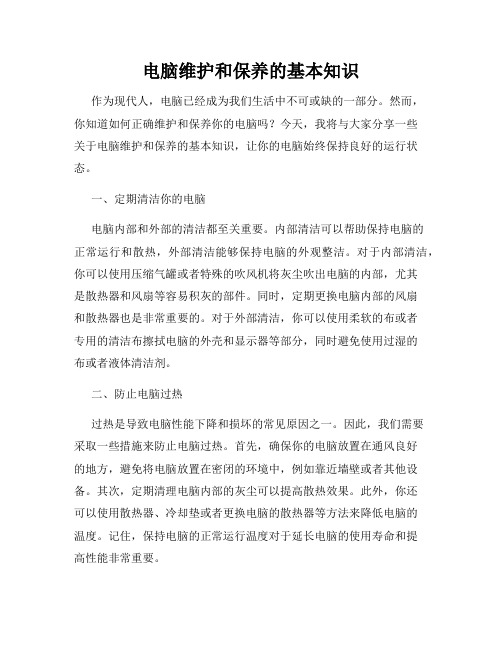
电脑维护和保养的基本知识作为现代人,电脑已经成为我们生活中不可或缺的一部分。
然而,你知道如何正确维护和保养你的电脑吗?今天,我将与大家分享一些关于电脑维护和保养的基本知识,让你的电脑始终保持良好的运行状态。
一、定期清洁你的电脑电脑内部和外部的清洁都至关重要。
内部清洁可以帮助保持电脑的正常运行和散热,外部清洁能够保持电脑的外观整洁。
对于内部清洁,你可以使用压缩气罐或者特殊的吹风机将灰尘吹出电脑的内部,尤其是散热器和风扇等容易积灰的部件。
同时,定期更换电脑内部的风扇和散热器也是非常重要的。
对于外部清洁,你可以使用柔软的布或者专用的清洁布擦拭电脑的外壳和显示器等部分,同时避免使用过湿的布或者液体清洁剂。
二、防止电脑过热过热是导致电脑性能下降和损坏的常见原因之一。
因此,我们需要采取一些措施来防止电脑过热。
首先,确保你的电脑放置在通风良好的地方,避免将电脑放置在密闭的环境中,例如靠近墙壁或者其他设备。
其次,定期清理电脑内部的灰尘可以提高散热效果。
此外,你还可以使用散热器、冷却垫或者更换电脑的散热器等方法来降低电脑的温度。
记住,保持电脑的正常运行温度对于延长电脑的使用寿命和提高性能非常重要。
三、即使备份你的文件电脑中的文件往往是我们无法替代的重要内容,因此,要时刻注意文件的备份。
硬盘故障、病毒感染或其他意外情况都可能导致文件损坏或丢失。
你可以使用外部硬盘、云存储或者在线备份服务来备份你的文件。
定期备份可以帮助你在出现问题时迅速恢复数据,避免不必要的损失。
四、保持操作系统和软件的更新操作系统和软件的更新可以提供更好的性能和功能,同时也可以修复已知的漏洞和问题。
因此,定期检查并更新你的操作系统和软件是非常重要的。
通常,你可以在设置中找到更新选项,并允许自动更新以保持最新状态。
另外,确保你下载软件和应用程序时只从官方和可信赖的来源获取,避免下载和安装不明来源的软件,以免给电脑带来安全风险。
五、保持良好的上网习惯上网安全是我们日常使用电脑时需要格外关注的问题。
计算机维护保养小知识

计算机维护保养小知识为便于日常工作,学习积累了一些计算机维护保养小知识,仅供参考:一、硬件保养1、硬盘避免在晃动中使用计算机。
开关机过程是硬盘最脆弱的时候。
此时硬盘轴承尚未转速尚未稳定,若产生震动,则容易造成坏轨。
建议关机后等待约十秒左右后再移动电脑。
定期执行磁盘扫描,以增进磁盘存取效率。
2、液晶显示屏幕长时间不使用计算机时,可通过键盘上的功能键暂时将液晶显示屏幕电源关闭,除了节省电力外亦可延长屏幕寿命。
液晶显示屏幕表面会因静电而吸附灰尘,建议使用专用擦拭布来清洁屏幕。
3、键盘键盘上有灰尘时,可在关机的情况下轻轻擦拭键盘表面,用小毛刷来清洁键盘缝隙,或使用掌上型吸尘器来清除键盘上的灰尘和碎屑。
4、光驱使用光盘清洁片,定期清洁读取头。
在将光盘片置入光驱中时,一只手托住CD托盘,另一只手将CD片确实固定,可避免CD托盘变形。
5、机箱清洁定期清洁机箱内、外的灰尘。
建议半年到一年做一次,因为灰尘会引起静电烧毁和一些接触不良。
打开机箱时,要注意静电防护。
可以通过先触摸金属的方式来放掉身上的静电。
有条件的请带上静电防护设备。
二、系统维护1、软件更新。
时常升级软件版本是很有必要的,一般来说,软件升级可以修复旧版本的BUG,还可以降低应用程序或操作系统的出错率。
2、网络提速。
上网速度慢,可能并不是电脑本身的原因,主要是网上人多路窄。
这就需要通过对系统进行优化,有限地改善上网速度。
很多软件都提供了系统优化功能,例如360安全卫士、QQ电脑管家等,我们可以定期进行优化提速。
3、备份重要文件。
建议将有保存价值的文件资料存放在非系统盘里。
更改“我的文档”存放路径的方法:右键点击桌面上“我的文档”,选择属性,可以更改“我的文档”的存放路径。
4、蓝屏故障的解决方法此类故障的表现方式多样,有时在系统启动时出现,有时在系统运行时出现,出现此类故障一般是由于用户操作不当促使Windows 系统损坏造成。
有时碎片太多也会引发此类故障,有一次笔者在整理碎片后就解决了该故障,如若排除此项可能则有以下几种原因可能引发该故障。
计算机日常保养和维护
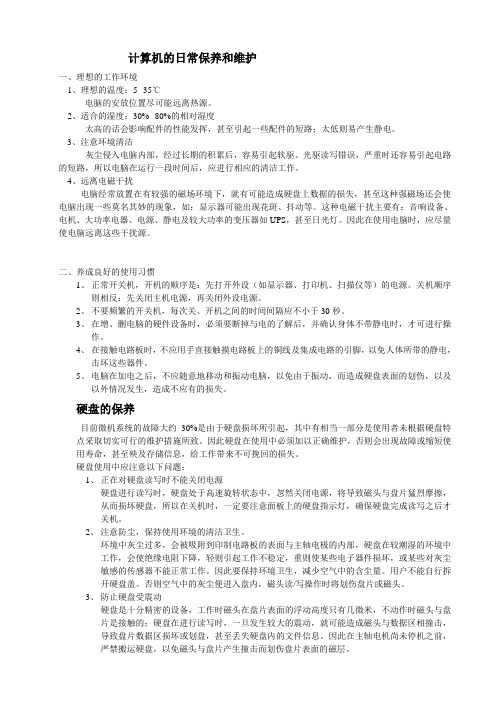
计算机的日常保养和维护一、理想的工作环境1、理想的温度:5--35℃电脑的安放位置尽可能远离热源。
2、适合的湿度:30%--80%的相对湿度太高的话会影响配件的性能发挥,甚至引起一些配件的短路;太低则易产生静电。
3、注意环境清洁灰尘侵入电脑内部,经过长期的积累后,容易引起软驱、光驱读写错误,严重时还容易引起电路的短路,所以电脑在运行一段时间后,应进行相应的清洁工作。
4、远离电磁干扰电脑经常放置在有较强的磁场环境下,就有可能造成硬盘上数据的损失,甚至这种强磁场还会使电脑出现一些莫名其妙的现象,如:显示器可能出现花斑、抖动等。
这种电磁干扰主要有:音响设备、电机、大功率电器、电源、静电及较大功率的变压器如UPS,甚至日光灯。
因此在使用电脑时,应尽量使电脑远离这些干扰源。
二、养成良好的使用习惯1、正常开关机,开机的顺序是:先打开外设(如显示器、打印机、扫描仪等)的电源。
关机顺序则相反:先关闭主机电源,再关闭外设电源。
2、不要频繁的开关机,每次关、开机之间的时间间隔应不小于30秒。
3、在增、删电脑的硬件设备时,必须要断掉与电的了解后,并确认身体不带静电时,才可进行操作。
4、在接触电路板时,不应用手直接触摸电路板上的铜线及集成电路的引脚,以免人体所带的静电,击坏这些器件。
5、电脑在加电之后,不应随意地移动和振动电脑,以免由于振动,而造成硬盘表面的划伤,以及以外情况发生,造成不应有的损失。
硬盘的保养目前微机系统的故障大约30%是由于硬盘损坏所引起,其中有相当一部分是使用者未根据硬盘特点采取切实可行的维护措施所致。
因此硬盘在使用中必须加以正确维护,否则会出现故障或缩短使用寿命,甚至殃及存储信息,给工作带来不可挽回的损失。
硬盘使用中应注意以下问题:1、正在对硬盘读写时不能关闭电源硬盘进行读写时,硬盘处于高速旋转状态中,忽然关闭电源,将导致磁头与盘片猛烈摩擦,从而损坏硬盘,所以在关机时,一定要注意面板上的硬盘指示灯,确保硬盘完成读写之后才关机。
(完整版)电脑的日常使用及维护保养
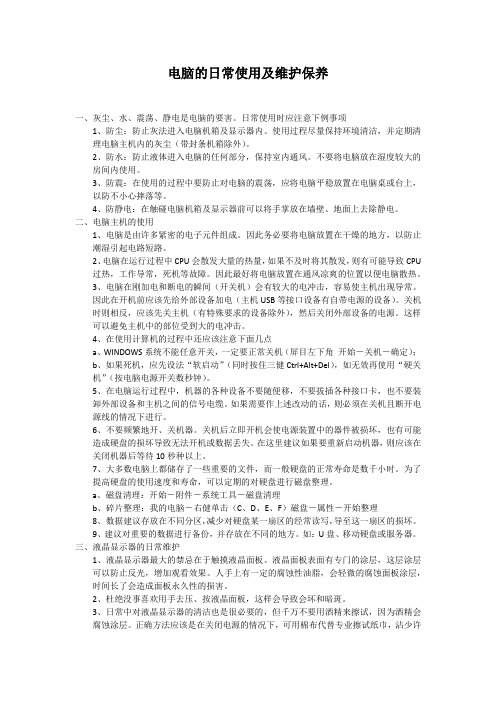
电脑的日常使用及维护保养一、灰尘、水、震荡、静电是电脑的要害。
日常使用时应注意下例事项1、防尘:防止灰法进入电脑机箱及显示器内。
使用过程尽量保持环境清洁,并定期清理电脑主机内的灰尘(带封条机箱除外)。
2、防水:防止液体进入电脑的任何部分,保持室内通风。
不要将电脑放在湿度较大的房间内使用。
3、防震:在使用的过程中要防止对电脑的震荡,应将电脑平稳放置在电脑桌或台上,以防不小心摔落等。
4、防静电:在触碰电脑机箱及显示器前可以将手掌放在墙壁、地面上去除静电。
二、电脑主机的使用1、电脑是由许多紧密的电子元件组成。
因此务必要将电脑放置在干燥的地方,以防止潮湿引起电路短路。
2、电脑在运行过程中CPU会散发大量的热量,如果不及时将其散发,则有可能导致CPU过热,工作导常,死机等故障。
因此最好将电脑放置在通风凉爽的位置以便电脑散热。
3、电脑在刚加电和断电的瞬间(开关机)会有较大的电冲击,容易使主机出现导常。
因此在开机前应该先给外部设备加电(主机USB等接口设备有自带电源的设备)。
关机时则相反,应该先关主机(有特殊要求的设备除外),然后关闭外部设备的电源。
这样可以避免主机中的部位受到大的电冲击。
4、在使用计算机的过程中还应该注意下面几点a、WINDOWS系统不能任意开关,一定要正常关机(屏目左下角开始-关机-确定);b、如果死机,应先设法“软启动”(同时按住三健Ctrl+Alt+Del),如无效再使用“硬关机”(按电脑电源开关数秒钟)。
5、在电脑运行过程中,机器的各种设备不要随便移,不要拔插各种接口卡,也不要装卸外部设备和主机之间的信号电缆。
如果需要作上述改动的话,则必须在关机且断开电源线的情况下进行。
6、不要频繁地开、关机器。
关机后立即开机会使电源装置中的器件被损坏,也有可能造成硬盘的损坏导致无法开机或数据丢失。
在这里建议如果要重新启动机器,则应该在关闭机器后等待10秒种以上。
7、大多数电脑上都储存了一些重要的文件,而一般硬盘的正常寿命是数千小时。
电脑维护常规知识点总结

电脑维护常规知识点总结一、硬件清洁1. 定期清洁机箱电脑机箱内部会积攒很多灰尘,长期累积的灰尘将会导致散热不良从而影响电脑性能。
因此,定期清洁机箱是很有必要的。
可以使用吹风机或者专用的清洁工具来进行清理,但是要注意在清理机箱内部时一定要断开电源线,避免发生安全事故。
2. 清洁显示器显示器经常会有灰尘和污渍,我们可以使用干净的软布蘸取少许清水擦拭显示器表面,然后用吹风机等工具将显示器吹干,确保水分全部蒸发后再插电使用。
3. 清洁键盘键盘上也会有很多灰尘和脏污积累,我们可以用吹风机或者清洁剂喷洒在键盘上,然后用软布擦拭干净。
4. 清洁散热器电脑散热器内灰尘较多时,会影响散热效果,建议使用吹风机或专用清洁吹尘工具进行清理。
二、系统优化1. 定期清理系统垃圾使用电脑一段时间后,系统中会积累很多垃圾文件,这些垃圾文件会影响系统的运行速度,建议定期使用系统自带的清理工具或者第三方清理软件来清理系统垃圾。
2. 更新系统补丁操作系统和软件的补丁更新能够修复一些已知的漏洞,提高系统的稳定性和安全性,因此要定期检查系统和软件的更新,并安装最新的补丁升级。
3. 卸载无用软件在电脑中安装了很多软件后,会导致系统启动变慢和运行速度减慢,因此应该定期清理并卸载一些不常用的软件。
4. 优化启动项电脑启动项过多也会导致系统启动缓慢,因此可以通过系统自带的启动项管理工具或者第三方软件来优化启动项。
三、硬件维护1. 定期备份重要数据电脑硬件随时可能出现故障,因此要时刻保持对重要数据的备份,以免数据丢失。
2. 检查硬盘状态定期检查硬盘的健康状态,可以使用硬盘健康检测工具来检测硬盘是否有坏道和故障。
3. 维护散热系统定期检查电脑的散热系统是否正常工作,如果发现散热效果不佳,应及时更换散热风扇或清洁散热器。
4. 检查电脑电源电脑电源是电脑硬件的重要组成部分,定期检查电源供电线路是否正常,以及电源盒和电源风扇是否运转正常。
四、网络安全1. 定期更新杀毒软件电脑连接网络后,会受到来自网络的威胁,因此要保证电脑上安装了杀毒软件,并定期更新杀毒软件的病毒库。
计算机日常维护保养

计算机日常维护保养在当今数字化的时代,计算机已经成为我们生活和工作中不可或缺的工具。
无论是在家中娱乐、学习,还是在办公室处理业务,计算机的稳定运行都至关重要。
然而,很多人在使用计算机时,往往忽略了对它的日常维护保养,导致计算机性能下降、出现故障,甚至缩短使用寿命。
为了让我们的计算机能够长期稳定、高效地为我们服务,掌握一些基本的日常维护保养知识是非常必要的。
一、硬件维护(一)显示器显示器是我们与计算机交互的重要窗口,保持其清洁和良好的工作状态至关重要。
首先,定期用干净的软布轻轻擦拭屏幕,去除灰尘和指纹。
注意不要使用湿布或含有酒精、氨等化学物质的清洁剂,以免损坏屏幕表面的涂层。
其次,调整合适的亮度和对比度,既能保护眼睛,又能延长显示器的使用寿命。
另外,避免长时间显示同一画面,以防出现屏幕“烧屏”现象。
(二)键盘和鼠标键盘和鼠标是我们操作计算机最常用的输入设备,容易积累污垢和细菌。
定期清理键盘按键之间的灰尘和杂物,可以使用小型吸尘器或压缩空气罐。
如果键盘太脏,还可以将键帽拆下进行清洗,但要注意安装回去时的位置。
鼠标的底部和滚轮也容易沾染污垢,用湿布擦拭即可。
(三)主机主机内部的硬件组件在运行时会产生热量,如果散热不良,可能会导致性能下降甚至硬件损坏。
定期打开主机箱,用吹风机或软毛刷清理内部的灰尘,特别是 CPU 风扇、显卡风扇和电源风扇上的积尘。
同时,检查硬件连接是否松动,如有松动及时插紧。
(四)硬盘硬盘是存储数据的重要设备,要避免震动和突然断电。
在移动计算机时,要轻拿轻放,防止硬盘受到冲击。
另外,定期进行磁盘碎片整理,可以提高硬盘的读写速度和性能。
二、软件维护(一)操作系统及时更新操作系统和安装补丁,可以修复系统漏洞,提高系统的安全性和稳定性。
同时,定期清理系统垃圾文件,如临时文件、回收站中的文件等,可以释放磁盘空间,提高系统运行速度。
(二)应用软件只安装必要的应用软件,并定期更新到最新版本。
一些旧版本的软件可能存在安全漏洞和兼容性问题。
电脑维护保养常识

电脑维护保养常识如何保养和维护好一台电脑,最大限度地延长电脑的使用寿命,这是我们非常关心和经常面临的问题。
在此奔特电脑之家向您介绍最基本的电脑维护方法和应该注意的事项,让您的电脑常常保持在比较稳定的状态,就像新的一样。
1. 磁盘整理:当您的电脑使用了一段时间,通常就会出现电脑读取数据不畅,反应速度变慢或噪音增大。
这是由于系统操作平台有自动记忆开关机文件功能,软件在每次的使用中也难免会自动产生一些“垃圾文件”。
久而久之,这些文件的大量堆积,再加上非法操作(如强行开、关机),造成一些文件链丢失,严重时就会造成死机、数据丢失、硬盘出现坏道等。
所以当系统非正常退出或意外断电,应尽快进行硬盘扫描,及时修复错误。
因为在这种情况下,硬盘的某些簇链接会丢失,给系统造成潜在的危险,如不及时修复,会导致某些程序紊乱,甚至危及系统的稳定运行。
2. 定期检测:电脑在工作时,CPU会产生很高的热量,那么CPU风扇的好坏发挥着相当重要的作用,风扇在高速运转的同时自然会产生磨损,一旦转速下降或卡壳停转,轻则造成电脑运行速度变慢、死机,重则会烧毁CPU和主板。
所以有条件最好每季度检测一次,需要更换一定不能省,否则会因小失大!3.查杀病毒:使用光盘或U盘前,一定要先杀毒;安装或使用后也要再查一遍毒,因为一些杀毒软件对压缩文件里的病毒无能为力。
4.除尘保养:有人认为使用电脑的次数少或使用的时间短,就能延长电脑寿命,这是片面的观点。
相反,电脑长时间不用,由于潮湿或灰尘的原因,会引起配件的损坏。
当然,如果天气潮湿到了极点,比如显示器或机箱表面有水汽,这时是绝对不能给机器通电的。
湿度太低易产生静电,同样对配件的使用不利。
另外,空气中灰尘含量对电脑影响也较大。
灰尘大,日久天长就会腐蚀各配件的电路板。
所以,要经常对电脑进行除尘保养。
5. 电源保护:电脑对电源也有要求,交流电正常的范围应在220V±10%,频率范围是50Hz±5%,并且具有良好的接地系统。
电脑维护保养的基本知识
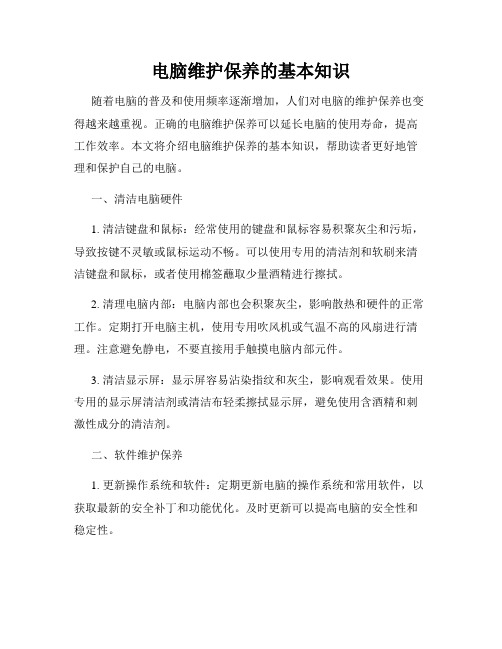
电脑维护保养的基本知识随着电脑的普及和使用频率逐渐增加,人们对电脑的维护保养也变得越来越重视。
正确的电脑维护保养可以延长电脑的使用寿命,提高工作效率。
本文将介绍电脑维护保养的基本知识,帮助读者更好地管理和保护自己的电脑。
一、清洁电脑硬件1. 清洁键盘和鼠标:经常使用的键盘和鼠标容易积聚灰尘和污垢,导致按键不灵敏或鼠标运动不畅。
可以使用专用的清洁剂和软刷来清洁键盘和鼠标,或者使用棉签蘸取少量酒精进行擦拭。
2. 清理电脑内部:电脑内部也会积聚灰尘,影响散热和硬件的正常工作。
定期打开电脑主机,使用专用吹风机或气温不高的风扇进行清理。
注意避免静电,不要直接用手触摸电脑内部元件。
3. 清洁显示屏:显示屏容易沾染指纹和灰尘,影响观看效果。
使用专用的显示屏清洁剂或清洁布轻柔擦拭显示屏,避免使用含酒精和刺激性成分的清洁剂。
二、软件维护保养1. 更新操作系统和软件:定期更新电脑的操作系统和常用软件,以获取最新的安全补丁和功能优化。
及时更新可以提高电脑的安全性和稳定性。
2. 安装杀毒软件:电脑常常受到病毒和恶意软件的威胁,安装可靠的杀毒软件可以及时检测和清除病毒。
同时,定期更新病毒库也是保持电脑安全的重要措施。
3. 清理无用文件:随着时间的推移,电脑上会积累大量的无用文件和临时文件,占用磁盘空间并降低系统性能。
可以使用系统自带的清理工具或第三方软件清理这些文件,释放磁盘空间。
三、电源管理1. 合理使用电源:电脑通常连接电源使用,但经常长时间保持通电状态会增加硬件负担和能耗。
当电脑不使用时,应适当关闭或休眠以节省能源和延长硬件寿命。
2. 避免过度放电:对于笔记本电脑,经常让电池完全放电会对电池寿命造成损害。
应尽量保持电池剩余电量在20%以上,并定期进行电池充放电以保持其正常工作。
四、硬件维护1. 注意散热问题:电脑长时间使用会产生大量热量,若散热不良会导致硬件过热。
保持电脑通风良好,不要堵塞散热口,可以使用散热垫或风扇辅助降温。
办公电脑日常使用和维护资料

日常保养
1. 环境 环境对电脑寿命的影响很大。电脑理想的工作温度
是10℃-30℃,太高或太低都会影响计算机各部件的寿 命。其相对湿度是30%-80%,太高除了会影响CPU、显 卡等配件的性能发挥,甚至引起一些配件的短路;太低 易产生静电,人体静电就可把电脑芯片击穿。另外,空 气中灰尘含量对电脑影响也较大。灰尘太多,天长日久 就会腐蚀各配件,芯片的电路板;含量过少,则会产生 静电反应。所以,电脑室最好保持干净整洁。
每天下班注意关掉插线板电源开关。正常关闭计算机后,其实电源和主板仍 然在工作,相当于待机状态,目的是可以用其他的方法让计算机进入工作状态, 如远程唤醒计算机。
另外,Байду номын сангаас季雷雨天气多,雷击放出的强电极易造成电脑硬件的损坏和通讯 故障,一般雷电进入室内有两种情况:从电源线窜入和从信号线入侵。所以 雷雨天,最好关闭电脑,切断电源。
AMI BIOS 1短:内存刷新失败。更换内存条。 2短:内存ECC较验错误。在CMOS Setup中将内存关于ECC校验的选项设为Disabled就可以解决,不过最
根本的解决办法还是更换一条内存。 3短:系统基本内存检查失败。换内存。 4短:系统时钟出错。 5短:CPU出现错误。 6短:键盘控制器错误。 7短:系统实模式错误,不能切换到保护模式。 8短:显示内存错误。显示内存有问题,更换显卡试试。 9短:BIOS芯片检验和错误。 1长3短:内存错误。内存损坏,更换即可。 1长8短:显示测试错误。显示器数据线没插好或显示卡没插牢。
有人认为使用电脑的次数少或使用的时间短,就能 延长电脑寿命,这是片面、模糊的观点;相反,电脑长 时间不用,由于潮湿或灰尘、汗渍等原因,会引起电脑 配件的损坏。当然,如果天气潮湿到一定程度,如:显 示器或机箱表面有水气,此时决不能未烘干就给机器通 电,以免引起短路等造成不必要的损失。
电脑日常保养与基本知识

鼠标滑轮的使用,如果在浏览时须要大辐度的上拉或下拉时,请使用鼠标以移动方式拉动。
01
03
02பைடு நூலகம்
1
2
电脑使用常识-清除、整理文件篇
电脑使用常识-杀毒软件篇
须要用到U盘的同事,在打开U盘时请先使用杀毒软件扫描一次,确保U盘里的病毒不感染到电脑里面。
电脑病毒天天一个样,因此我们要不断的更新病毒库,那么如何更新呢?首先搜索计算机;打开后有一个杀毒软件更新的文件夹,里面有一个病毒更新包,双击运行即可,三天更新一次,病毒包以版本号为准。
为什么excel与word文件显示的图案变了?这种情况是因为不正常关机、或突然断电等,没有保存正在编辑的表格与文档情况下关机出现的。出现这种情况后,请马上把图案显示不正常的文档表格另存为一份。否则日后资料丢失后果严重!
电脑使用常识-EXCEL、WORD篇
为什么我的电脑搜索不到其它计算机了?
首先你要检查一下电脑右下角本地连接有没有显示已连接上或网络电缆没插好。
工作时不要开启太多的窗口,因为每开一个窗口都会消耗一些内存,而且开得太多EXCEL也容易引起程序出错,最好是控制在三到四个窗口。
须要编辑共享出来的文件时,可以先复制到本机编辑完后再传过去,这样子可以减少网络占用量而且在本机编辑速度稍快。
电脑使用常识-保养篇
电脑周围严禁磁场。磁场会对显示器、磁盘等造成严重影响。音箱尽量不要置于显示器附近,不要将磁盘放置于音箱之上。
连接主机电源线与显示屏电源线时,先连接主机与显示屏然后再插上插座,如果插上插座后再连接主机与显示屏,在市电不稳定时,会对主机电源与显示屏造成损坏。
2018年电脑基础知识--计算机硬件的常识-文档资料

1,手动卷动轴( 可以手动进出纸)
3,自动卷纸键(自 动进退纸使用)
2,暂停按纽(想中 断打印可以按此键)
条码枪
条码枪是典型 的输入设备, 作为扫描货 品条码用。
1,确定键(确定 扫描按一下)
条码枪
Modern
modern简称 猫,安装宽 带时由电信 公司附送。
Modern
4,上网指示灯 (DATA,闪烁)
3,接打印机
两种打印线接法
4,接主机上 的接口2
3,另一头连接到 主机这个接口
1,连接主机和 显示器的数据
线
显示器接法
2,一头接到显 示器这个接口
1,这个接口 接电话线
Modern
2,这个接口接 电脑或路由 器的“WAN”
接口
电源开关
路由器
3,标有1,2,3,4 的接口连接
电脑。
路由器接法
4,这个接口接 modern中网
件故障
(2)进一步确定软件引起故障的原因
如果当前的计算机故障确实是由软件引起 的,则需要进一步确认是操作系统还是应用软 件的原因,可以先将应用软件删除,然后重新 安装。如果还有问题,则可以判断是操作系统 的故障,这时需要重新安装操作系统。
计算机故障处理的一般方法
1. 清洁法
对于使用环境较差或使用较长时间的计算机, 应首先进行清洁。可用毛刷轻轻刷去主板、外 设上的灰尘。如果灰尘已清洁掉或无灰尘,重 新插接好后,开机检查故障是否已被排除。
在Windows环境中,每个运行的程序都有自 己的窗口。如下图。
最小化
Windows系统窗口的操作
关闭
放鼠标 在边框 上ຫໍສະໝຸດ 以 对窗口 的高度 或宽度 进行缩
放
电脑知识-保养篇

第一篇:保养篇1、电脑的摆放位置(1)由于电脑在运行时不可避免地会产生电磁波和磁场,因此最好将电脑放置在离电视机、录音机远一点的地方,这样做可以防止电脑的显示器和电视机屏幕的相互磁化,交频信号互相干扰。
(2)由于电脑是由许多紧密的电子元件组成的,因此务必要将电脑放置在干燥的地方,以防止潮湿引起电路短路。
(3)由于电脑在运行过程中CPU会散发大量的热量,如果不及时将其散发,则有可能导致CPU过热,工作异常,因此,最好将电脑放置在通风凉爽的位置,并确保CPU风扇工作正常。
2、电脑开关机顺序由于电脑在刚加电和断电的瞬间会有较大的电冲击,会给主机发送干扰信号导致主机无法启动或出现异常,因此,在开机时应该先给外部设备加电,然后才给主机加电。
关机时则相反,应该先关主机,然后关闭外部设备的电源。
这样可以避免主机中的部位受到大的电冲击。
在电脑运行过程中,机器的各种设备不要随便移动,不要插拔各种接口卡,也不要装卸外部设备和主机之间的信号电缆。
如果需要作上述改动的话,则必须在关机且断开电源线的情况下进行。
不要频繁地开关机器。
关机后立即加电会使电源装置产生突发的大冲击电流,造成电源装置中的器件被损坏,也可以造成硬盘驱动突然加速,使盘片被磁头划伤。
因此,这里我们建议如果要重新启动机器,则应该在关闭机器后等待10秒钟以上。
3、定时清洁除尘保养的方法计算机在工作的时候,会产生一定的静电场、磁场,加上电源和CPU风扇运转产生的吸力,会将悬浮在空气中的灰尘颗粒吸进机箱并滞留在板卡上。
如果不定期清理,灰尘将越积越多,严重时,甚至会使电路板的绝缘性能下降,引来短路、接触不良,霉变,造成硬件故障。
显示器内部如果灰尘过多,高压部分最容易发生“跳火”现象,导致高压包的损坏。
因此应定期打开机箱,用干净的软布、不易脱毛的小毛刷、吹气球等工具进行机箱内的部除尘。
液晶屏幕表面比普通的CRT显示器要脆弱得多,最好是由专业人员进行清洗。
如果您自己想亲历亲为,那么请不要用酒精或洗衣粉等擦拭显示器屏幕,如果有需要您可以到电脑城购买屏幕清洗剂。
电脑日常保养培训
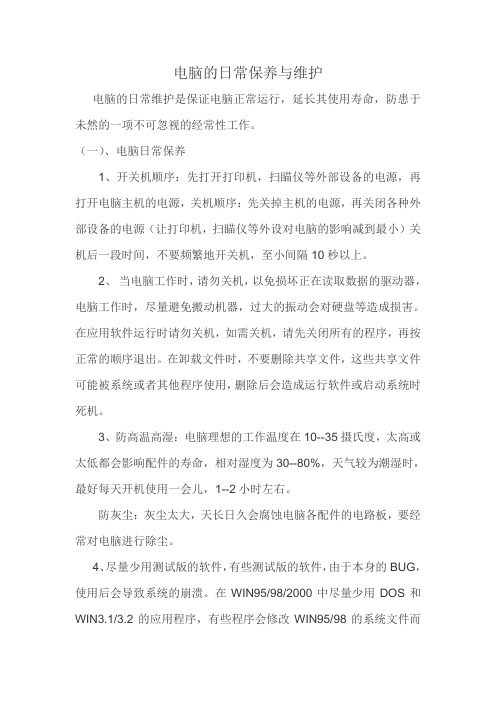
电脑的日常保养与维护电脑的日常维护是保证电脑正常运行,延长其使用寿命,防患于未然的一项不可忽视的经常性工作。
(一)、电脑日常保养1、开关机顺序:先打开打印机,扫瞄仪等外部设备的电源,再打开电脑主机的电源,关机顺序:先关掉主机的电源,再关闭各种外部设备的电源(让打印机,扫瞄仪等外设对电脑的影响减到最小)关机后一段时间,不要频繁地开关机,至小间隔10秒以上。
2、当电脑工作时,请勿关机,以免损坏正在读取数据的驱动器,电脑工作时,尽量避免搬动机器,过大的振动会对硬盘等造成损害。
在应用软件运行时请勿关机,如需关机,请先关闭所有的程序,再按正常的顺序退出。
在卸载文件时,不要删除共享文件,这些共享文件可能被系统或者其他程序使用,删除后会造成运行软件或启动系统时死机。
3、防高温高湿:电脑理想的工作温度在10--35摄氏度,太高或太低都会影响配件的寿命,相对湿度为30--80%,天气较为潮湿时,最好每天开机使用一会儿,1--2小时左右。
防灰尘:灰尘太大,天长日久会腐蚀电脑各配件的电路板,要经常对电脑进行除尘。
4、尽量少用测试版的软件,有些测试版的软件,由于本身的BUG,使用后会导致系统的崩溃。
在WIN95/98/2000中尽量少用DOS和WIN3.1/3.2的应用程序,有些程序会修改WIN95/98的系统文件而使系统无法启动。
尽量不要使用盗版的游戏,程序软件,以免感染病毒,病毒轻则影响机器速度,重则破坏文件造成死机,严重的会影响主板硬盘等主要配件,如果已经安装,应及时用防病毒软件查杀病毒。
妥善保存显卡、声卡、MODEM、网卡、显示器等配件和打印机、数码相机、扫瞄仪等外部设备的驱动程序以备用。
有些驱动程序可不太好找哦。
5、一般故障:遇到电脑故障不用急,一般电脑的故障大部分是使用过程中的软故障,静下心来大部分故障你可以自已解决,首先检查主机上的各种连线是否有松动、脱落,如果完好,再检查应用软件,修改或重装软件,重新启动计算机后一般可以解决问题;如果不能解决问题,再检查WINDOWS系统,大部分问题在完善系统或重装系统后都可解决,最后才是硬件的兼容性或故障问题,请及时送修。
最有效的电脑保养知识
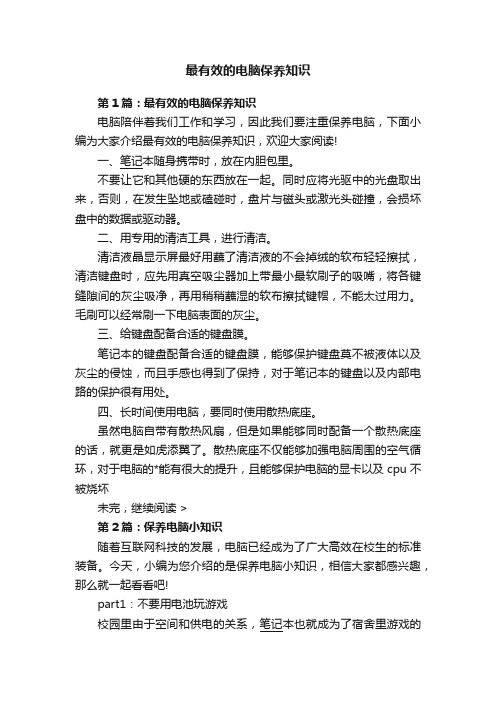
最有效的电脑保养知识第1篇:最有效的电脑保养知识电脑陪伴着我们工作和学习,因此我们要注重保养电脑,下面小编为大家介绍最有效的电脑保养知识,欢迎大家阅读!一、笔记本随身携带时,放在内胆包里。
不要让它和其他硬的东西放在一起。
同时应将光驱中的光盘取出来,否则,在发生坠地或磕碰时,盘片与磁头或激光头碰撞,会损坏盘中的数据或驱动器。
二、用专用的清洁工具,进行清洁。
清洁液晶显示屏最好用蘸了清洁液的不会掉绒的软布轻轻擦拭,清洁键盘时,应先用真空吸尘器加上带最小最软刷子的吸嘴,将各键缝隙间的灰尘吸净,再用稍稍蘸湿的软布擦拭键帽,不能太过用力。
毛刷可以经常刷一下电脑表面的灰尘。
三、给键盘配备合适的键盘膜。
笔记本的键盘配备合适的键盘膜,能够保护键盘莫不被液体以及灰尘的侵蚀,而且手感也得到了保持,对于笔记本的键盘以及内部电路的保护很有用处。
四、长时间使用电脑,要同时使用散热底座。
虽然电脑自带有散热风扇,但是如果能够同时配备一个散热底座的话,就更是如虎添翼了。
散热底座不仅能够加强电脑周围的空气循环,对于电脑的*能有很大的提升,且能够保护电脑的显卡以及cpu不被烧坏未完,继续阅读 >第2篇:保养电脑小知识随着互联网科技的发展,电脑已经成为了广大高效在校生的标准装备。
今天,小编为您介绍的是保养电脑小知识,相信大家都感兴趣,那么就一起看看吧!part1:不要用电池玩游戏校园里由于空间和供电的关系,笔记本也就成为了宿舍里游戏的主力平台。
虽然说这几年由于技术的进步,笔记本电脑的续航时间已经有了长足进步,但一定要记住:不要用笔记本电池玩游戏。
这么说的原因不仅是因为笔记本的电量根本支撑不了多长时间,更重要的是游戏时cpu和显卡带来的大功率对笔记本的锂电池有着严重的伤害。
每一次大功率放电都会对电池本身造成严重损耗,一方面实际电量会大幅减少,另一方面也会造成电池寿命的迅速衰减。
如今可拆卸式电池的笔记本越来越少,更换电池的成本和难度直线升高,为了自己的爱机和钱包,尽量不要作死尝试哟。
- 1、下载文档前请自行甄别文档内容的完整性,平台不提供额外的编辑、内容补充、找答案等附加服务。
- 2、"仅部分预览"的文档,不可在线预览部分如存在完整性等问题,可反馈申请退款(可完整预览的文档不适用该条件!)。
- 3、如文档侵犯您的权益,请联系客服反馈,我们会尽快为您处理(人工客服工作时间:9:00-18:30)。
电脑开关机、重启注意事项
• 关机时请先关闭你正在使用的窗口,如 EXCEL、WORD等。如不退出操作程序而 直接关机,会对EXCEL、WORD文件造成 损坏,严重的会导到表格与文档无法打开, 或是打开后是乱码。
变乱码了
电脑开关机、重启注意事项
• 不要随便关机或重新启动,遇死机时应先 稍微等待几分钟,以免是运行太多程序与 打开太多窗口而造成假死机现象。如现象 不变,应先按住Ctrl和Alt不动,再点两三下 Del键热启动,实在不行了再按机箱上的 Reset键,避免频繁地开关机,且开关机每 次应间隔片刻时间 。 • 小提示:常死机时先自己查看一下电脑主 机后面的风扇是否还转动,是否电脑主机 温度过高而造成死机,如是温度过高而造
电脑使用常识-联网篇
• 为什么我的电脑搜索不到其它计算机了? • 1、首先你要检查一下电脑右下角本地连接 有没有显示已连接上或网络电缆没插好。 • 2、然后点开始菜单---程序---附件---命令提 示符,在弹出的窗口里输入ping按一下空格, 再输入192.168.8.1再按回车键或 192.168.8.101 。在窗口中显示为Request timed out时,请查看网线有没有插好,或重 新拔插一次再把电脑正常重启动一次。启动 完后再操作上面红字过程一次。(问题依旧 找维护人员解决)
电脑使用常识-防止资料丢失篇
• 1、为避免系统、硬件等一系列问题,而导 止无法正常开机要重装系统时,要养成不 我的资料 放任何资料在桌面与C盘。 • • 2、养成共享时只给只读权限,如须要让同 事更改的文件,请以复制的形式共享,避 免让其它人员不小心删除。 • 3、删除文件时先不要马上清空回收站,过 一段时间后没发现少文件资料时可以清空。
电脑使用常识-共享应用篇
• 因为工作上的须要把文件共享出来时,在 共享完后切记关闭不必要的共享,一来可 以拒绝病毒的入侵和别人误删,二来可以 让电脑在启动时和运作时更快一些。 • 须要共享的文件最好做到放在一个专用共 享文件夹里,且只给予对该文件夹的只读 权限而不是文档或表格的只读权限。 • 须要长期的共享文件夹出来的同事,应告 知维护人员以得到更安全的设置,否则一 谁删了 俺资料 旦让人删除后果严重。
电脑使用常识-清除、整理文件篇
• 电脑里应不放置任何与工作无关的MP3、 图片等一系列占用空间的文件,且应该定 时清除无用的垃圾文件与无用文件。 • 文件夹应做到分类放置,举例:常用重要 的放在一个文件夹且可以隔日复制备份, 经常须共享的放在一个文件夹,日常临时 的可以放在一个临时文件夹,暂且没用的 但以后要查对数据的放在一个文件夹。这 样一来可以有效的提高自己的工作效率, 而且可以适量的加快了电脑的运作。
计算机由那几部分组成
• 硬件:显示器、主机(主机:主板、显卡、 硬盘、CPU、内存、光驱、软驱、电源等) 鼠标、键盘等组成
• 软件:操作系统(如windowsXP、 windows2000)与《各类应用程序等》
主机接口示意图
多媒体接口
连接设备时应注意事项
• PS/2鼠标与键盘连接时应先关闭电脑,如 果在没关闭电脑的情况下连接,会造成你 连接的鼠标与键盘不能使用,要对电脑进 行重启后才能使用,这样不单指对电脑硬 件造成伤害,也会让你做了一两个小时的 表格,因鼠标、键盘无法使用而保存不了。 • 小提示:你开机时总是要按一下NumLock 键才能输入密码?你只要在开机的时候按 亮NumLock键后不要输密码,选择关机下 次开机时这个问题没有了。
电脑开关机、重启注意事项
• 给电脑加电时,应遵循“开机时,先外设 后主机;关机时,先主机后外设”的原则。 若开关机不按上述步骤进行,有可能产生 尖峰电压,从而损坏系统的软、硬件。
电脑开关机、重启注意事项
• 电脑在使用过程中,应尽量减少系统的冷 起动次数,以及适当延长连续开、关机之 间的时间间隔,以避免产生反冲电压,影 响使用寿命。 • 小提示: 电脑不能在带电情况下搬移, 以避免由于振动和冲击而造成短路现象, 特别是对硬盘造成的伤害。
在以下几种情况请不要开机
• 开机时主机不断的报警长鸣。 • 开机时显示屏显示灰黑色(重启多次还是依 然存在)。 • 在工作时系统提示CPU温度过高产生严重 错误,倒计时关机时,马上保存资料关机。 • 因不小心有水进入主机。 • 开机后不够一会又自动关机,或无法开机。 (开机后一会关机这种情况,如没任何提 示,有可能属于散热不良造成,避免烧坏 零件请不要开机。) • 小提示:遇到以上情况导致无法正常关机
电脑使用常识-EXCEL、WORD 篇 • Excel使用过程中,拖单元格时不显示加号,
这种情况是因为使用者对表格进行了设置 而导致。如果遇到这种情况请点工具菜单--选项---编辑,把里面的拖放单元格功能勾 上。再试试看是不是已经解决了! • Excel与word的菜单栏不见了?这种情况是 由于不正确的操作或设置操作造成,出现 此类问题请让维护人员来处理。 • 为什么excel与word文件显示的图案变了? 这种情况是因为不正常关机、或突然断电 等,没有保存正在编辑的表格与文档情况 下关机出现的。出现这种情况后,请马上
电脑使用常识-打印机篇
• ①重新装纸前,请先将纸取出,以免装上去 的新纸与剩余的纸张不正齐,造成卡纸现象。 ②针式打印机请勿在打印时移动控制杆或 强制拉出打印纸。③请使用正规的打 鼓出现了刮伤痕迹,这种情况应该更换晒 鼓。 • 打印机出现严重的漏粉现象,发现晒鼓轻 微左右来回移动便漏粉时,应该马上更换, 以避免晒鼓漏出的粉状物体,对打印机的 定影等一些部件造成损害。
连接设备时应注意事项
• 连接主机电源线与显示屏电源线时,先连 接主机与显示屏然后再插上插座,如果插 上插座后再连接主机与显示屏,在市电不 稳定时,会对主机电源与显示屏造成损坏。 • 不要对各种配件或接口在开机的状态下插 拔(支持热插拔的设备除外),否则,可 能会造成烧毁相关芯片或电路板的严重后 果。
